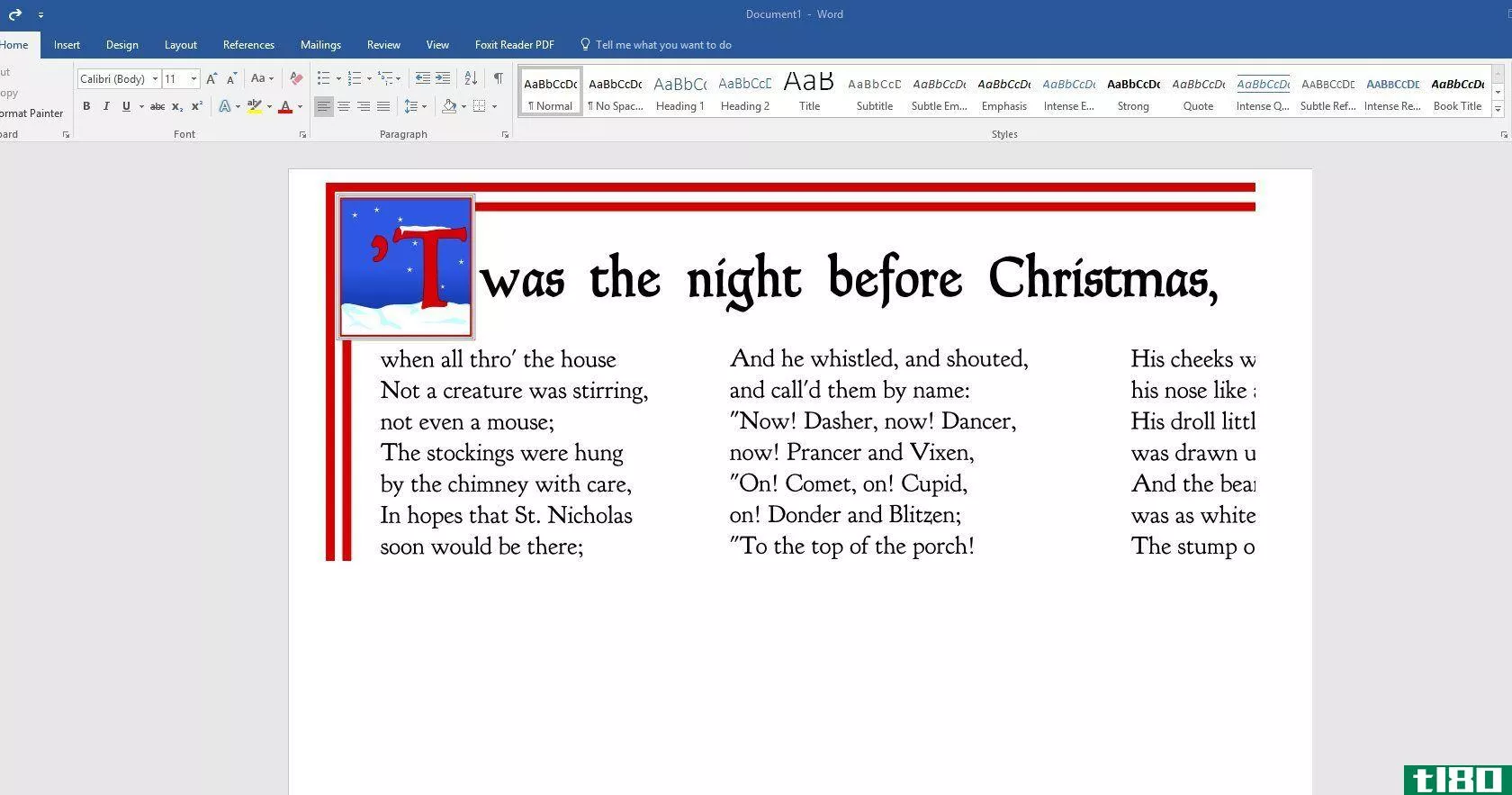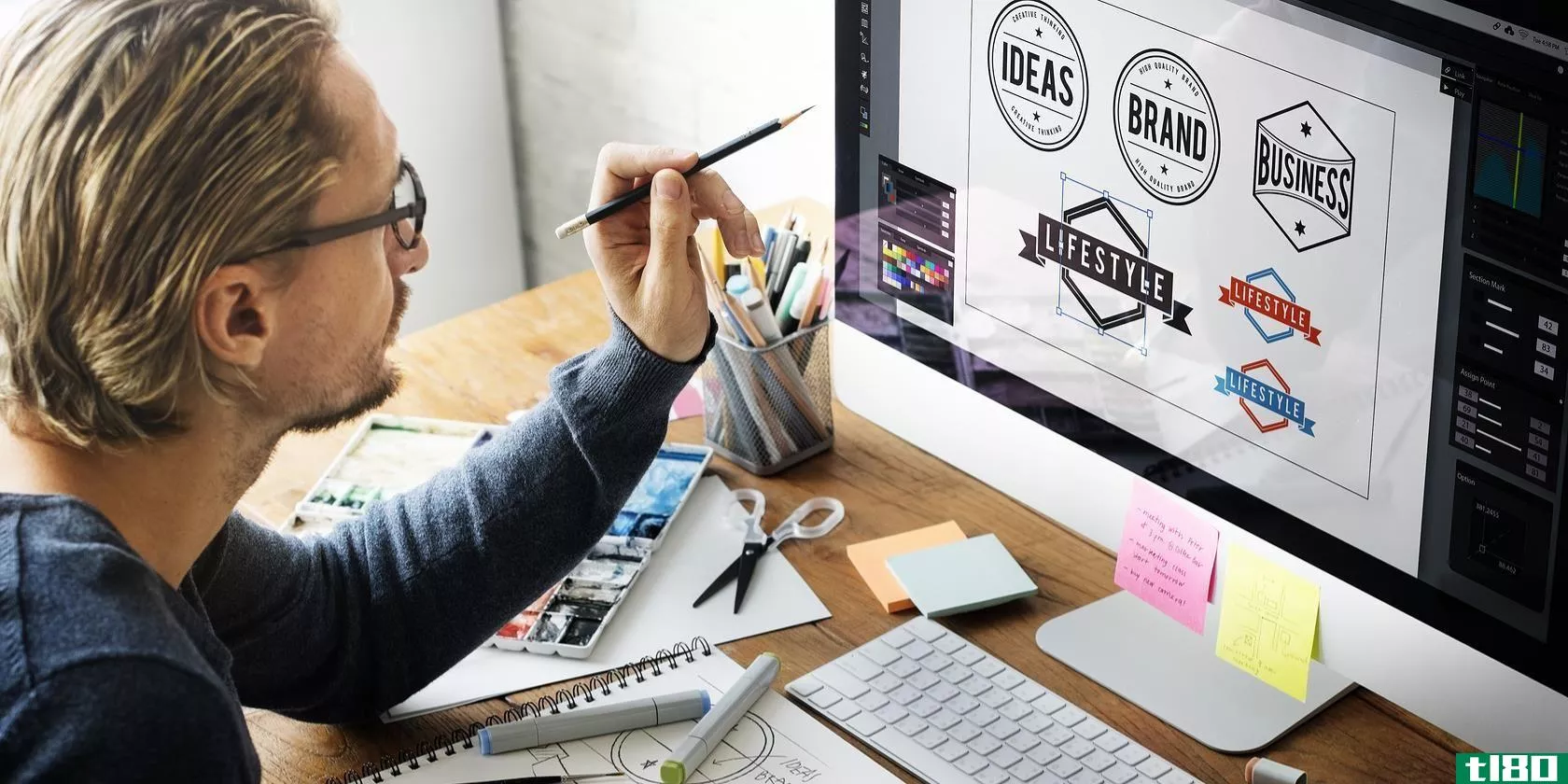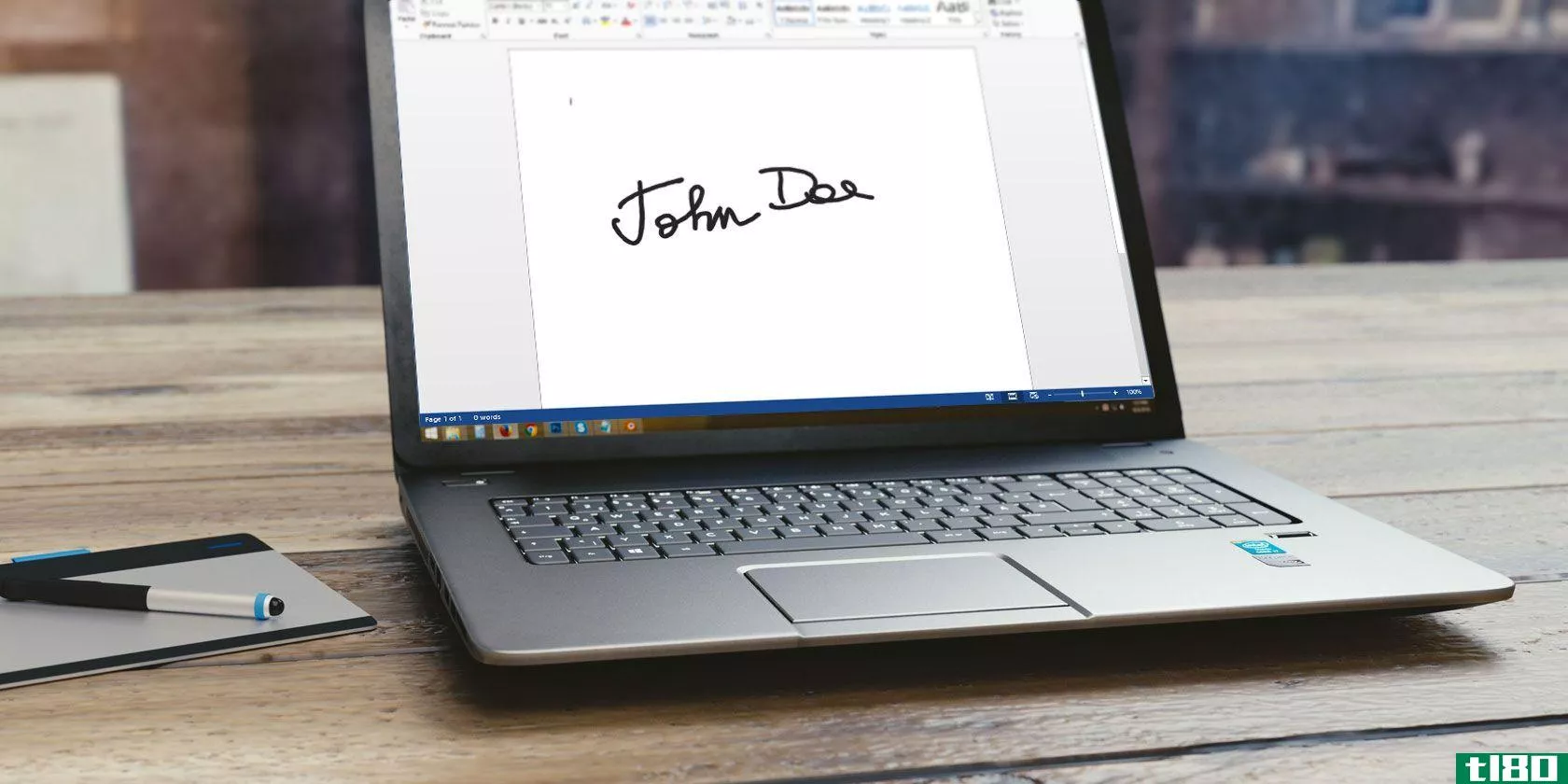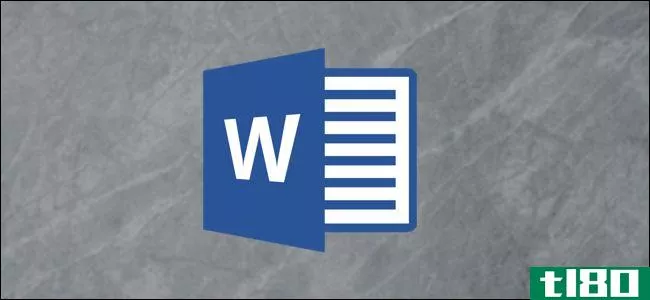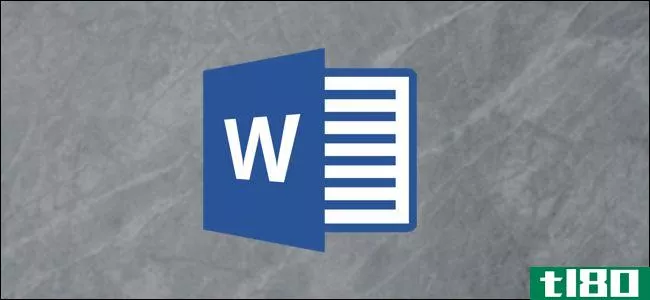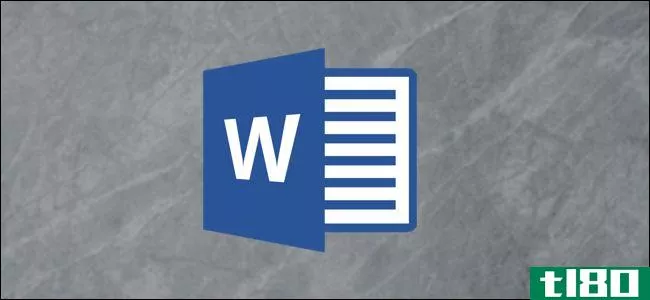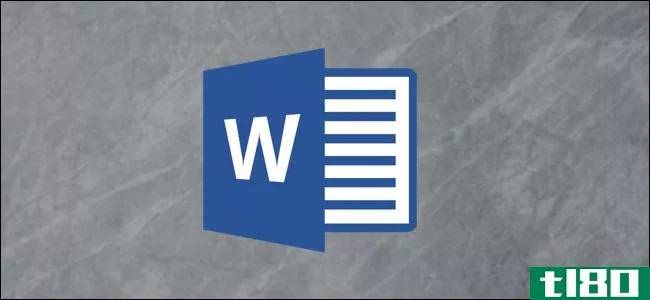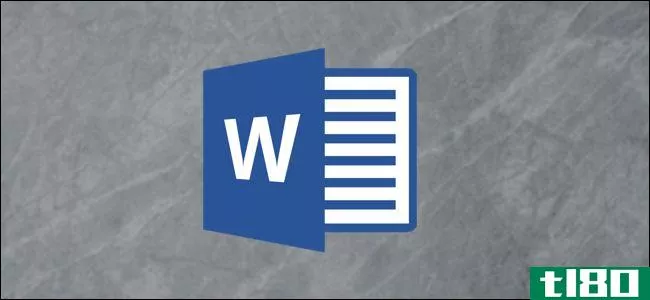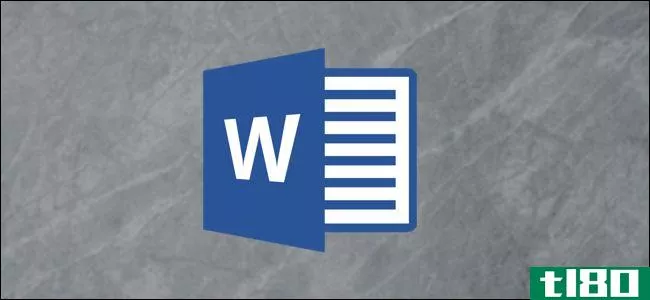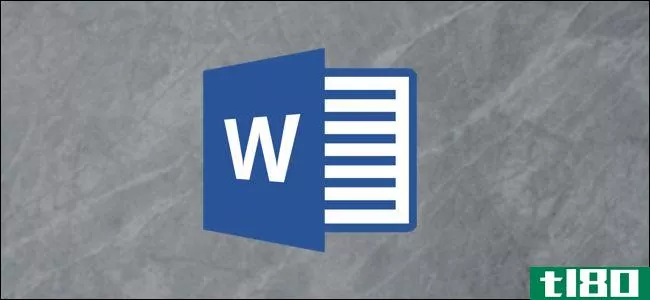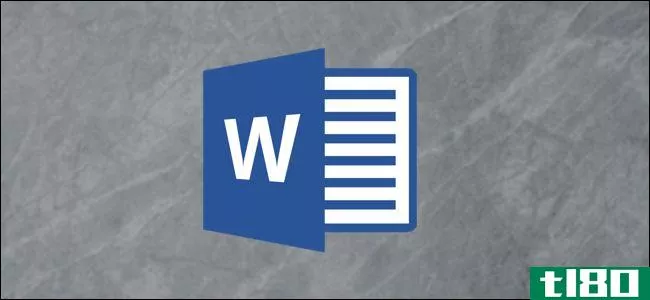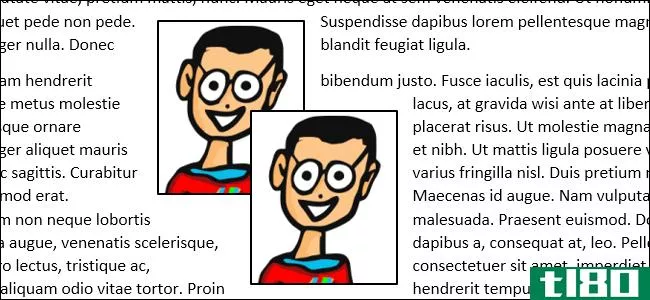如何在microsoft word中围绕图片和其他插图包装文本
将图像添加到Word文档非常简单,只需拖放或单击“**”>“图片”,然后将其移动到正确的位置即可。但是,如果你想把你的图像放在文档中的一个特定位置,让文本以不同的方式围绕它流动呢?好吧,这就是工作原理。
默认的文本换行是什么样子的?
在Word文档中**图片或形状等对象时,Word会根据**的内容对该**进行不同的处理。作为参考,我们这里讨论的是插图对象Word,它允许您**图片、形状、图标、SmartArt等。我们不是在讨论功能区的“**”选项卡上的所有其他内容,例如表格、标题、嵌入的电子表格等等。
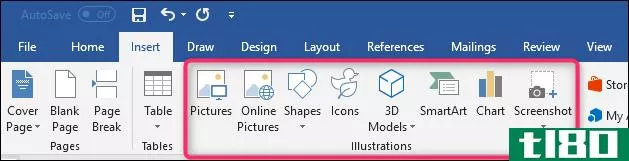
当您**这些插图类型中的大多数图片、图标、SmartArt、图表和屏幕截图时,默认情况下,该对象将与您的文本对齐。出于所有实际目的,Word将该对象视为文本的另一个字符。如果向文档中添加更多单词,则对象会像文本的其余部分一样四处移动。您可以选择对象并将其拖动到文档中的其他位置,但默认情况下,它将始终与其余文本一起移动。
有两种插图类型-三维模型和形状不这样工作。**这些插图类型时,默认情况下,它们会放置在文本前面,实际上会遮挡它们后面的文本。你可以随意移动它们而不影响你的文字。
如何更改文字环绕?
无论您使用哪种类型的插图,您都不会被默认包装所束缚。
当你选择一个插图对象时(或者在你第一次**它之后),你会看到一个小按钮浮动到它的右边。单击该按钮弹出一个快速布局选项菜单,其中包含一些文本换行选项(我们将在下一节中讨论)。只需单击一个选项即可更改包装样式。
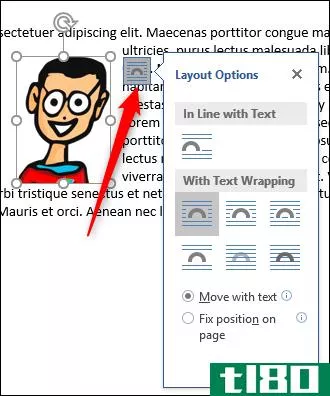
快速更改也可以,但是您可以通过选择对象,切换到功能区上的“布局”选项卡,然后单击“环绕文本”按钮来获得一整套环绕选项。
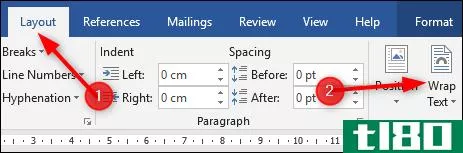
“格式”选项卡上也提供相同的“换行文本”按钮。
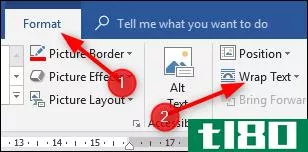
两者都打开相同的菜单,其中包含与较小的弹出菜单相同的所有基本文本换行选项,但也提供了对更多布局选项的访问,用于微调文本换行(稍后我们还会讨论)和基于所选图像设置的方式设置默认布局。
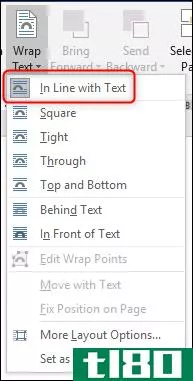
什么是文字环绕选项(the text wrapping opti***)?
现在,您已经了解了如何访问文本包装选项,让我们来讨论它们是如何工作的。您可以将这些选项分为三种主要类型:
- 方形、紧密和贯穿:这三个选项都是同一事物的变体。文本环绕对象的所有四个面。
- 顶部和底部:此选项将文本保留在对象的上方和下方,但不保留在其侧面
- 文本后面和文本前面:这两个选项完全不影响文本。图像显示在文本后面或前面。
让我们仔细看看这些。
方正、紧密、通透
这些选项都将文本环绕在对象的四边。它们都略有不同,不过如果你使用的是我们这里的正方形图像,就不太明显了。
“正方形”设置将文本环绕在对象的正方形(或矩形)边界上(即使对象本身不是正方形,也有正方形边界),在文本和图像之间留下一致的间隙。
“紧密”设置尝试将文本尽可能紧密地环绕在对象本身周围,如果对象不是正方形,则使用图像的轮廓而不是边界。它更容易显示一个形状比我们的正方形极客图片这个。
“Through”设置允许文本流入对象的空白区域,如果你有一个透明的背景。在这里,您可以看到文本的包装更紧密,并遵循我们的正方形对象的轮廓,因为它允许通过我们的透明背景包装。
实际上,紧密和贯穿设置的工作原理类似。如果我们将这些设置中的任何一个应用于前面两张图像中的对象,您将得到几乎相同的结果。所以,你必须对这些选项进行一点尝试,看看什么对你有用。
顶部和底部
此设置将文本保持在对象的上方和下方,以便对象不会中断行内的文本。您可以随意拖动对象,始终知道它将保持在自己的直线上。
文字后面和文字前面
这两个选项不会改变图像周围的文本流,而是将图像放在与文本不同的层上。“Behind text”设置将图像移到文本后面,这对于自定义背景或水印非常有用。“在文本前面”设置允许图像显示在文本的顶部,您可以将其用于覆盖。


编辑包裹点
一旦你选择了包装选项,你就可以通过使用“包装文本”下拉菜单上的“编辑包装点”选项来定制文本在对象周围的流动方式。
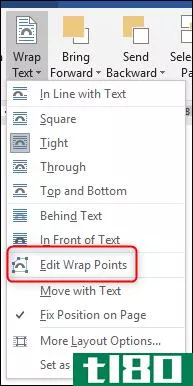
此命令向对象添加一个新的红色边框,您可以移动该边框来控制文本在其周围的流动方式。

抓取图像上的一个黑色角控制柄,并将其移动到新边界所在的位置,文本将立即围绕新边界流动。
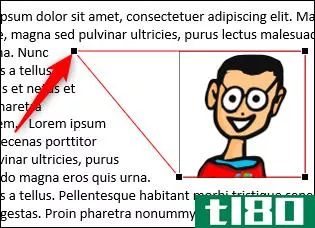
如果您的对象有透明背景,并且您选择了“穿透”环绕,则可以创建一些很酷的效果,因为您可以在对象内部移动黑色角控制柄,从而允许文本在图像的透明部分流动。
此外,包裹点的数量也会根据对象的形状而变化。在上面使用的正方形图像中,我们只有四个包裹点。另一方面,这个圆形给了我们更多的玩法。
调整你的包装
选择包装后,您可以通过单击“包装文本”下拉菜单上的“更多布局选项”选项进一步进行微调。
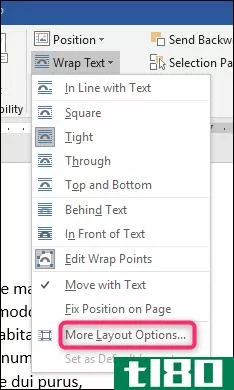
在打开的布局窗口的“文本环绕”选项卡上,可以使用“环绕文本”和“与文本的距离”部分来获得所需的环绕方式。
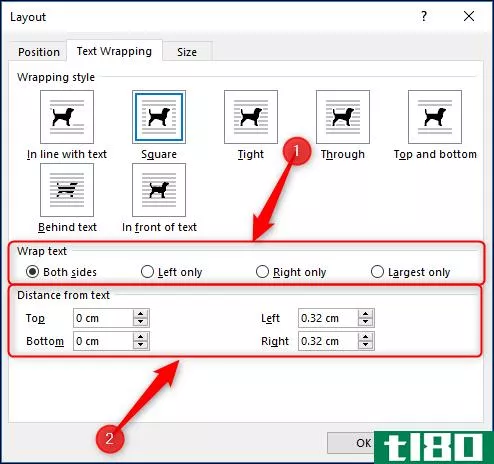
“环绕文本”选项允许您选择环绕文本的边。默认情况下,两边都要换行,但也可以选择单面,这会使另一面留空。下面是一个选择了“Left only”的示例。
“与文本的距离”选项允许您选择文本和图像之间的空白量。如果您希望图像周围的边框区域更大(或更小),请使用此选项。
把你的东西放好
当你将一个对象放入一段文字时,Word会自动将对象和段落锚定在一起。通过选择对象并查找小锚符号,可以始终看到对象与哪个段落相关联。

(如果看不到锚点,请转到“文件”>“选项”>“显示”,并确保“对象锚点”已打开。)
当对象锚定到段落时,Word将沿着段落移动对象。这意味着,如果在段落上方添加新的文本块,则整个段落(包括对象)将在页面中下移。如果通过三次单击来选择整个段落,则对象也会被选中。
通过将“随文本移动”设置更改为“页面上的固定位置”设置,可以在“换行文本”下拉列表中更改此行为。
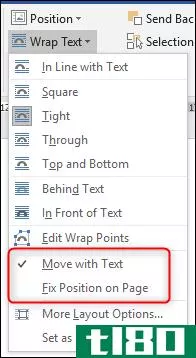
这将使对象保持在页面上的同一位置。锚定将随着对象关联的段落移动,但对象本身将保持在页面上的同一位置,无论您添加了什么其他文本或图像。
更改默认包装
调整对象的环绕方式后,还可以在**未来对象时将这些环绕设置设为默认值。只需选择您想要用作默认设置的对象,然后单击“包装文本”下拉菜单上的“设置为默认布局”命令。
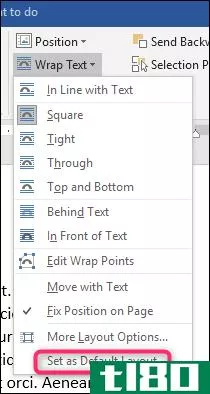
从那时起,**的任何对象都将使用相同的设置。
- 发表于 2021-04-05 02:34
- 阅读 ( 143 )
- 分类:互联网
你可能感兴趣的文章
如何在microsoft word中使用大写字母增强文本
... 但是如何在MicrosoftWord中创建首字下沉?有一些创造性的方法可以格式化或嵌入在MS Word中的首字下沉,以增强文本。他们都非常容易。 ...
- 发布于 2021-03-15 02:09
- 阅读 ( 388 )
如何在microsoft word中创建专业报告和文档
... 有用的Microsoft Word工具--粘贴特殊的“研究员”冻结文档部分 ...
- 发布于 2021-03-17 18:18
- 阅读 ( 280 )
如何在microsoft word中插入(或删除)水印
简陋的microsoftword水印说明了很多关于文档的信息。最常用的“草稿”水印告诉大家,这是一个早期的副本。“机密”标记暗指某件事。 ...
- 发布于 2021-03-18 19:53
- 阅读 ( 262 )
如何在microsoftword中构建思维导图
...第一个思维导图最简单的工具。但今天,我们将尝试使用Microsoft Word**思维导图。 ...
- 发布于 2021-03-19 19:00
- 阅读 ( 438 )
如何对microsoft word文档进行数字签名
... 我们将向您展示如何设置电子签名并将其添加到Microsoft Word文档中。 ...
- 发布于 2021-03-26 12:37
- 阅读 ( 509 )
如何在microsoft word中的文本中插入图像
您可以用颜色填充文本,但在Microsoft Word 2013中删除了用图像填充文本的功能。不过,通过一些变通方法,您仍然可以在Word for Microsoft 365中执行此操作。下面是方法。 如果要在Word中用图像填充文本,不能像在Word 2010中,甚至...
- 发布于 2021-03-31 12:56
- 阅读 ( 177 )
如何在microsoft word中镜像映像
...是,微软的应用程序套件可以提供帮助。下面介绍如何在Microsoft Word文档中翻转图像。 要镜像Microsoft Word中的图像,请打开包含图像的Word文档(或单击“**”>图片**图像),然后单击图像以选择该图像。 接下来,在Windows...
- 发布于 2021-03-31 18:01
- 阅读 ( 128 )
如何在microsoft office中插入图片或其他对象
无论您使用的是Microsoft Word、Excel还是PowerPoint,添加图像和其他对象都会为文档、电子表格或演示文稿增加视觉吸引力。下面是如何做到这一点。 从计算机**图像 Office应用程序允许您**存储在计算机硬盘上的图像。为此,请将...
- 发布于 2021-04-03 04:40
- 阅读 ( 289 )
如何在microsoftword中制作垂直撕页
...像与文本内联**。别担心,这很容易解决。 相关:如何在Microsoft Word中围绕图片和其他插图包装文本 首先,单击图像旁边的“布局选项”图标。 在弹出菜单上,选择“隐藏文本”选项。 现在剩下的就是调整图像的大小并将其...
- 发布于 2021-04-04 03:20
- 阅读 ( 157 )